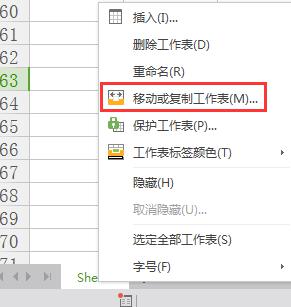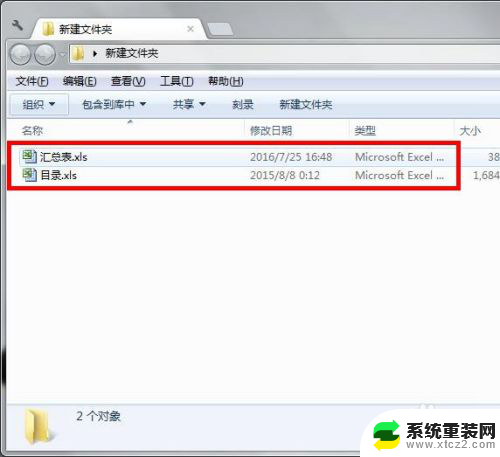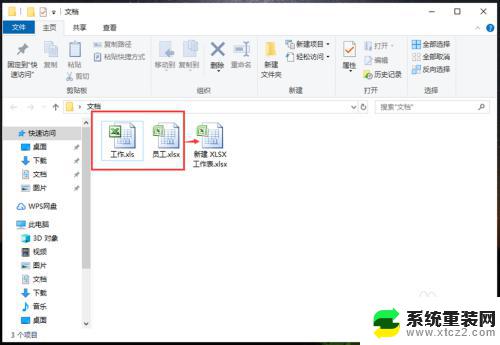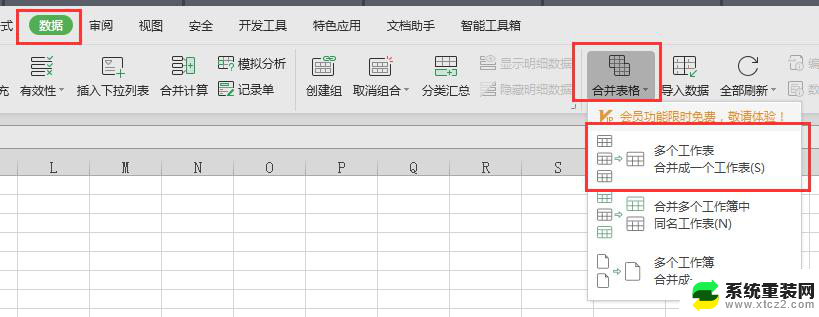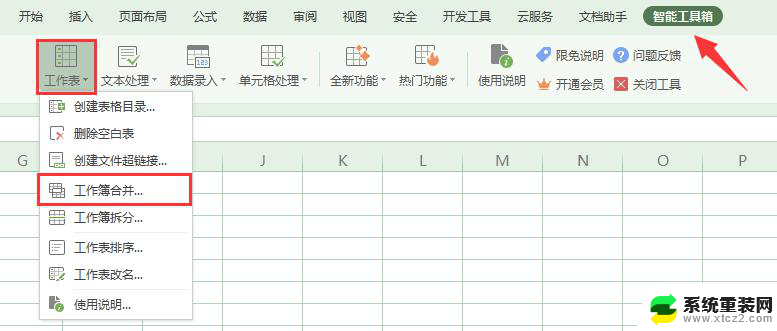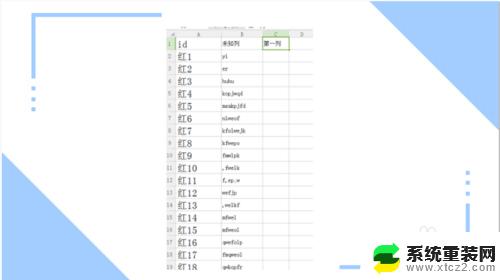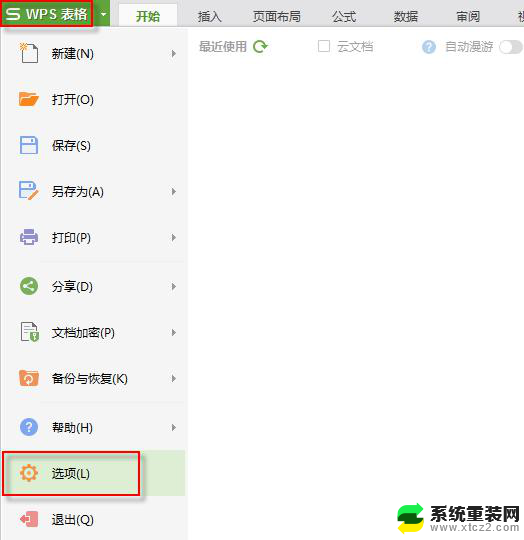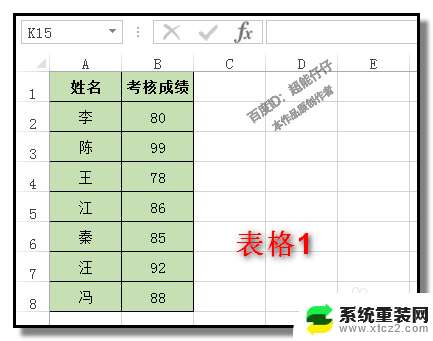如何将2个表格合并成一个表格中 合并 Excel 多个工作表
合并Excel中的两个或多个工作表是一项非常有用的技能,它可以帮助我们更方便地管理和分析数据,在Excel中,我们可以通过使用一些简单的操作来将不同的工作表合并成一个表格,从而提高工作效率和准确性。通过合并工作表,我们可以将不同表格中的数据整合在一起,方便进行比较和分析,同时也可以节省时间和精力。在此我们将介绍如何使用Excel中的功能来合并多个工作表,让您轻松实现数据整合和分析的目标。
方法如下:
1.首先我们打开一个Excel文档给大家做演示,老版本的EXCEL默认显示有三个Sheet工作表。新版本的EXCEL一般只有一个工作表可以自己添加。
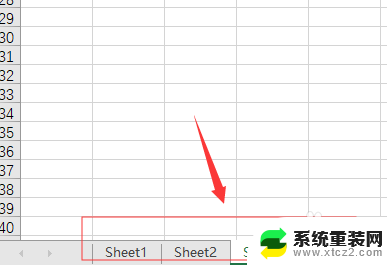
2.先点击第一个工作表,然后一直按住shift键。点击你想要合并的工作表,我这里用两个工作表给大家做的示范。
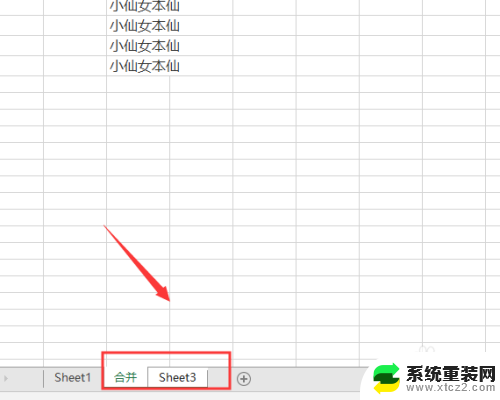
3.接着我们右击工作表标签,然后选择“移动或复制工作表”。在“工作簿”下面的下拉菜单中选择另一个要合并的工作簿。
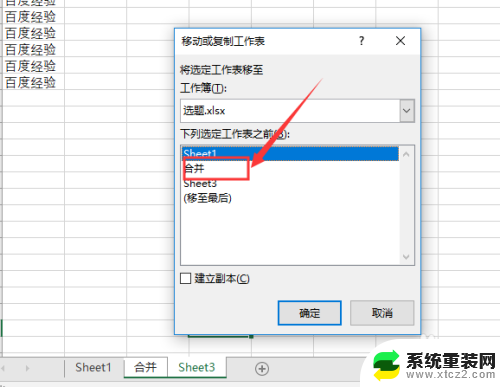
4.接着点确定保存就好了,合并两个单元表还可以直接全选复制粘贴工作表也很简单哦。需要提醒大家的是在使用办公软件的过程中记得随时保存以防意外丢失数据哦。
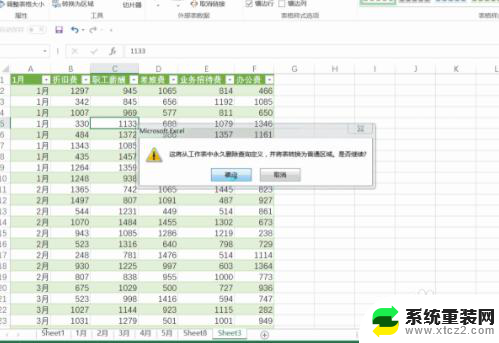
以上是如何将两个表格合并成一个表格中的全部内容的方法,如果你也遇到了同样的情况,可以参照这个方法来处理,希望对大家有所帮助。